iCloud-Backup einspielen
Systemdaten schlucken iPhone-Speicher: Löschen sehr umständlich
Wie verhält man sich am besten, wenn große Teile des iPhone-Speichers von Systemdaten belegt werden, für die weder ein Löschen-Knopf noch eine nachvollziehbare Datenbereinigung zur Verfügung steht?
Manche Anwender kommen auf bis zu 40GB Systemdaten
Je nach Gerät und Nutzung können die Systemdaten, die Apples iPhone-Modelle im Laufe der Jahre ansammeln, Speicherplatz von mehreren 10 Gigabyte für sich beanspruchen, ohne dass Apples Support-Portal hier auch nur einen Weg aufzeigen würde wie sich dieser wieder frei räumen lässt.
iCloud-Backup einspielen
Der einzig bekannte Weg sich sicher von den Systemdaten verabschieden zu können führt über eine Geräte-Wiederherstellung und das anschließende Einspielen eines zuvor angelegten iCloud-Backups. Lokale Sicherungen, die sich meist deutlich schneller erstellen lassen, helfen hier leider nicht weiter, da diese auch die überflüssigen Systemdaten sichern.
Entsprechend zeitraubend und umständlich ist die Entfernung der Systemdaten. In einem ersten Schritt muss ein aktuelles iCloud-Backup des eigenen Gerätes angelegt werden, was voraussetzt, dass ausreichend iCloud-Speicherplatz vorhanden ist: Einstellungen > iCloud > Gerätename > iCloud-Backup > Backup jetzt erstellen.
Ist das iPhone fertig gesichert, muss das Gerät vollständig zurückgesetzt werden. Einstellungen > Allgemein > iPhone übertragen/zurücksetzen > Alle Inhalte & Einstellungen löschen.
Sobald der Einrichtungsassistent startet, kann hier das Wiederherstellen des jüngsten iCloud-Backups ausgewählt werden. Ist die Wiederherstellung abgeschlossen, lässt sich jetzt noch mal der belegte Speicherplatz prüfen: Einstellungen > iPhone-Speicher > Systemdaten.
Zuvor vorhandene Speicherplatz-Fresser sollten nun entweder komplett verschwunden sein oder haben sich massiv verkleinert. Allerdings gibt es keine Garantie darauf, dass diese in den kommenden Wochen nicht wieder zurück kommen.
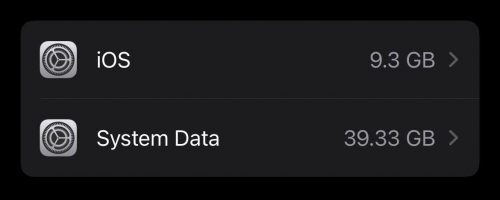
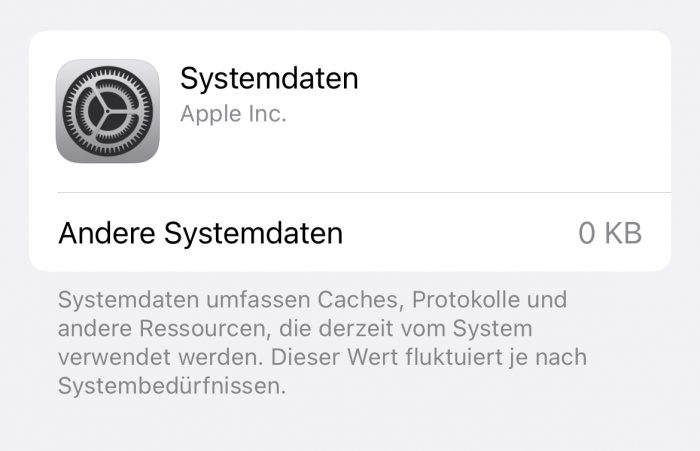
Echt ärgerlich, dass Apple da keine richtige GarbageCollection im System verbaut hat – Die Daten werden ja schon richtig geflagged aber einfach nicht aussortiert
Die werden meist erst gelöscht wenn Speicher benötigt wird. Was ja auch ganz intelligent ist.
Ich hab das Problem immer wieder bei Updates von macOS. Das Festplattendienstprogramm zeigt mehrere GB als löschbar an und trotzdem startet das Update nicht weil angeblich zu wenig freier Speicher. Ich behelfe mir dann mit dem temporären erstellen eines APFS Volumes, damit der löschbare Speicher gelöscht wird. Aber das ist auch keine User-freundliche Lösung.
Daher ist in Theorie die Idee mit dem löschen wenn nötig gut aber oftmals wird sie nicht richtig ausgelöst. Ich glaub auf dem iPhone hat man früher ja empfohlen einen iTunes Film herunterladen um die automatische Löschung anzustoßen.
Habe es gerade mit einem Film-Download probiert. Es funktioniert! Die systemdaten sind um 2 GB kleiner geworden. Gerade soviel freigegeben, dass der Download passt. Sind immernoch 7GB da.
Stimmt daran kann ich mich auch noch erinnern. Einfach Herr der Ringe extended zum Download anklicken und das iPhone räumt den Speicher auf. :-D
Nur löschbaren Speicher der gelöscht werden kann wird selbstverständlich gelöscht.
Das hat letztens bei mir nicht mehr geklappt irgendwie. Eine idee?
Zu den Daten gehören ua z.b die Stimme von Siri etc. Wenn man sie wechselt wird sie im Hintergrund runtergeladen.
Warum sollte man die Stimme wechseln? Sinn?
Von männlich auf weiblich und umgekehrt? Ist schon sinnvoll.
Ich finde leider allg., dass das Speicher Management von iOS noch Luft nach oben hat. Einige Apps inkl. Inhalte lassen sich sehr einfach löschen – Podcasts z.B. – einige Apps bieten dann auf der anderen Seite überhaupt keine Möglichkeit, Speicher zu reduzieren.
Ich habe sogar die Erfahrung gemacht, dass selbst beim Löschen von größeren Apps und Freischaufeln von 5-10GB 1-2 Tage später wieder alles voll ist. Bisher fragte ich mich warum, es könnten tatsächlich die Systemdaten sein. Leider rödelt das iPhone stundenlang nur rum + zeigt die Größe der Systemdaten im Speichermanagement nicht an.
Der Speicherplatz sollte bei Bedarf doch automatisch freigegeben werden…
So ist es in der Regel auch. Hier wird sich aber an der Existenz der Anzeige aufgegangen. Lol
aufgehangen
Quatsch! Das Problem ist real und kein Anzeigen Thema
Das Problem habe ich bei 2 iPhones und einem iPad gehabt. Alle 3 Geräte zwischen 13 GB und 22 GB Systemdateien und damit kein Platz mehr für Fotos.
Habe dann iMazing für die Wiederherstellung genutzt.
Sehr nervig das alles!
Für ein Update zB wird der Speicher nicht automatisch frei gemacht.
Beobachte ich beim Mac jedenfalls oft. Der „löschbare Speicher“ umfasst hier d.Ö. mehrere GB und das OS bereinigt – bei knappem Speicher – selbstständig. So wird es wohl beim iOS auch sein; nehme ich an.
Sieht Bild oben. Bei 62,6 von 64Gb, also schon weit unter 5% der Gesamtkapazität, sollte das System schon langsam mal aufräumen wenn es ein gutes Managementsystem wäre.
Denkst du nicht?
Nach wie vor lässt sich ein Backup ja aber auch noch über einen Mac oder Windows-PC machen.
Ich hatte genau das Problem gerade bei meiner Frau. Sie hat noch ein altes XR mit 64GB, sie konnte noch nicht mal mehr Fotos machen und die Systemreste haben mehr als 25% ausgemacht. Nach dem wiederherstellungsprozedere funktioniert jetzt alles wieder wie es soll.
Ist nach der Wiederherstellung alles direkt wieder schick? Also Apple Pay und Passwörter? Muss immer bei meiner Bank anrufen für die Freischaltung auf einem neuen Gerät und das Einrichten der Passwörter nervt ebenfalls…
Ne, leider nicht. Das nervt in der Tat.
Bei mir war direkt wieder alles schick!
Ich kann iMazing empfehlen!
Löst man das Problem nicht mit Einrichten eines Passworts für das Backup?
Ja
Nein, das gilt pauschal nur für Accountpassworte z.B von konfigurierten Mailkonten und Wifi.
Passworte von so einigen Bankapps oder MFA-Auth-Apps werden auch mit einem Backuppasswort nicht ins Backup gesichert. Der Apphersteller will auch ausdrücklich nicht, dass solche Auth-Apps eigenmächtig auf andere Geräte dupliziert werden, ohne einen erneuten bewussten Auth-Enrollmentprozess am Server. Ist erwünschte Extra-Sicherheit.
Was technisch dahintersteht weiss ich nicht: Ich vermute dass sind dann Apps, die das Auth-Secret nicht im softwarebasierten iOS-Keystore, sondern in der hardwarebasierten Secure Enclave vorhalten.
Bei mir sind 45,78 GB Systemdaten vorhanden.
Bei mir sind es über 30 gb – das muss von Apple besser aufgeräumt werden!
Mei mir sind es 138 Kb. Was mache ich falsch?
@TerraCotta das tut mir sehr leid für dich. Leider ist das Problem irreparabel. Schick mir gerne dein defektes iPhone zu. Du erhältst im Tausch meins mit 10GB Systemdaten ;-)
Ich habe das Problem mit einem Xr, seit div. iOS versionen.
Meeeega nervig.
Hab es heute zurück gesetzt und hoffe, dass es nun besser funktioniert
Bin auf Deine Ergebnisse gespannt! Schreib dann bitte, ob es funktioniert hat!
VORSICHT
Das Zurücksetzen des Systems und Einspielen des Backups (auch verschlüsselt) bedeutet das die Zwei Faktor Authentifizierung für eure Bank, Eure Kreditkarte UND die DHL Packstation neu eingerichtet (Geräteaktivierung) werden muss. Und da wir hier in Deutschland sind muss der Versand in der Regel per Post erfolgen.
Zu Parkstation kann ich nix sagen. Aber mit der Commerzbank, DKB sowie Hanseatic hatte ich das beschriebe Szenario nicht. Alles easy über die App wieder eingerichtet.
Die Sparkassen-App macht das z.B. nicht einfach so…
Doch tut sie! Bei mir gab es keine Probleme!
Wenn man für die Packstation ein zweites Gerät (z.B. iPad) freigegeben hat, kann man über dieses das iPhone auch wieder freigeben und spart sich den Postweg.
Apple Pay bei der Spaßkasse zum Beispiel.. muss (postalisch) neu eingerichtet werden.
Deutsche Bank ist kein Problem.
das geht bei mir problemlos über die Sparkassen-App und die Push-tan-App problemlos
@m
Ist jetzt bei mir eine Weile her, so ein Quatsch will man ja nicht jede Woche haben (zumal das Problem untern Mac nicht auftritt.. immer dann Mac zum Backup genommen.. was aber auch nicht optimal ist.. auf Grund der Apple Preise habe ich.. auf mein PC das 20… fache an SSD)
Aber zu Thema:
Wie eigentlich?
Wenn ich mich recht erinnere ist die App selbst lahmgelegt.. die ich brauche um die App wieder freizuschalten.
Die Website unserer Spasskasse ist nen Witz.. bei der Deutschen Bank könnte man dort einfach .. im Notfall als neues Gerät hinzufügen, das kann die Spasskasse aber eben nur postalisch.
Die größten Spaßvögel sind ja die, die Spasskasse schreiben und meinen lustig zu sein. Noch dazu wenn man nicht informiert ist. Eine einfache google Suche würde dir da schon helfen. Der postalische Weg ist ein möglicher Weg, aber natürlich nicht der einzige Weg. Per SMS Ist bspw. auch möglich und in 3-5 Min ist alles wieder eingerichtet.
Aber dafür hätte man sich ja informieren müssen und hätte dann nicht in 3 Nachrichten 3 Mal „Spasskasse“ in 2 Schreibweisen raushauen können…
Haha witzig.
@r
Wenn man kein Ahnung hat .. einfach mal..
Nee das mit deiner SMS geht nicht, weil nicht eingerichtet.. und auch NICHT wollen!
PhotoTAN.
Und genau das geht flöten und lässt sich auf der Website auch nicht freischalten, wie bei der Deutschen Bank oder Commerzbank (als Bsp. wir sind jetzt ja nicht nur bei einer Bank)
Und deswegen ist die Sparkasse eine Spaßkasse egal wie man es/sie schreibt.
Die Website ist völlig überflüssig.
Ja man könnte sich mal ein Kontoauszug anschauen, sorry die/eine Kto. machen wir hier (früher dbDialog) inzwischen StarMoney Business..
und für was ist jetzt noch gleich die Website gut.. genau für nix.
Sowas hatte ich noch nie! Ach nicht beim Gerätewechsel. eTAN über den Leser generiert. TAN eingeben und fertig!
Hab das selbe Problem beim mac, wie geht man da am besten vor ?
Benjamin dann machst du einfach ein Time Machine Back-up, Danach sind System Daten auch wesentlich kleiner weil Snapshots mit gesichert werden
9 GB iCloud-Backup, 6,5 GB Systemdaten – auf nur einem Gerät!
Bloß gut, dass diese Systemdaten nicht mit gesichert werden. Sonst wirds knapp mit dem Platz in der Wolke.
Musste ich leider auch bereits einmal machen da es bei mir an die 100 GB waren. Was ziemlich ärgerlich ist.
Zitat: „In einem ersten Schritt muss ein aktuelles iCloud-Backup des eigenen Gerätes angelegt werden, was voraussetzt, dass ausreichend iCloud-Speicherplatz vorhanden ist“ Das ist so nicht korrekt: EIn PC tut es auch für ein Backup^^
Bitte den Artikel nochmal lesen!
Ah, ok
Also beim meinem 16gb iPhone 5s hatte es immer geholfen, zu versuchen, einen 5GB aus Itunes runterzuladen, danach wurde immer alles unnötige gelöscht.
Voraussetzung: weniger Speicherplatz auf dem Gerät frei, als die Datei (Film) groß ist!
Wird bei aktuelleren Geräten nur halt schwierig, wenn man einfach nur aufräumen will und noch 30 GB frei hat. Da muss man erstmal was finden, was groß genug ist.
Ich kann den Grundgedanken verstehen, aber wenn man noch 30 GB frei hat, warum will man dann unbedingt „aufräumen“ und die Systemdaten löschen?
Im Gegensatz zu anderen Betriebssystemen zu früheren Zeiten bremsen diese meiner Erfahrung nach das System nicht aus. Und wenn man die 30 GB langsam voll hat, dann verkleinern sich eigentlich auch die Systemdaten.
Wenn ihr andere Erfahrungen gemacht habt oder Gründe fürs Aufräumen habt, gerne mal darlegen. Würde mich mal interessieren. War damals auch so, mittlerweile nutze ich das Gerät einfach und hab damit i.d.R. keinerlei Probleme.
„Und wenn man die 30 GB langsam voll hat, dann verkleinern sich eigentlich auch die Systemdaten.“ > tun sie leider nicht, daher…
Ich trage seit dem 3GS ein Backup mit, bis heute zum iPhone 13 Pro. Habe gerade mal nachgeschaut, Einstellung sagt 0KB Systemdateien…. muss ich mir Sorgen machen?
„Systemdaten“ natürlich… kann man überhaupt 0 haben?
Hast du lange genug gewartet, auch nachdem es nicht mehr „leiert“. Oder bist du einmal auf „Systemdaten“ drauf und wieder zurück? Das kann ab und zu mal dauern bis es das richtig anzeigt.
Ja hab ich, Ich weiß was du meinst. Hab lange genug gewartet, passiert nix, bleibt bei 0KB
Irgendwann viel später hatte ich mal 167kb, jetzt gerade wieder auf 0. ich finde kein Nachvollziehbarkeit, Wahrscheinlich ist es völlig egal.
Ich denke, das ist ein Pseudo-Problem. Es wird sich vermutlich um temporär vom System beanspruchten Speicher handeln (so lässt es sich zumindest aus der Beschreibung schließen ). Die Größe ändert sich im Laufe der Zeit in beide Richtungen, abhängig vom insgesamt verfügbarem freien Speicherplatz.
Um so mehr insgesamt verfügbar, um so mehr nutzt iOS dies um Dinge zwischenzuspeichern und damit das System schneller zu machen.
Setzt man das iPhone zurück und spielt ein Backup ein, sind diese temporär gespeicherten alle weg, da sie nicht mit gesichert werden. Das System kann damit nicht mehr darauf zugreifen, ist tendenziell langsamer und baut sich diese temporären Daten langsam wieder auf.
Gäbe es die Anzeige nicht, würde keiner die temporäre Belegung mitbekommen und sich keiner aufregen. ;-)
Auf den Punkt gebracht, danke.
@khw
So schön hatte ich mir das in der Theorie auch vorgestellt. Als mein iPhone-Speicher kürzlich aber nahezu ganz voll war (63,x von 64GB) wurde aber 1. mein iPhone merklich langsamer – nach meinem Kenntnisstand auch eine Folge zu vollen Speichers – und 2. ein Fehler „Speicher voll“ angezeigt, als ich eine neue App installieren wollte. Die 12GB Systemdaten wurden leider nicht gelöscht.
Die Realität kann hier also leider nicht mit den schönen Theorie mithalten.
Mir blieb dann nur, wie oben beschrieben das Gerät aus iCloud wiederherzustellen.
Und wie viel Systemspeicher ist normal? Bei mir sind es 16GB. Wäre unglücklich jetzt alles zurück zu setzten und nach der Neuinstallation wieder 16GB da stehen zu haben.
Ich bilde mir ein das wenn ich einen Sync mit Kabel und iTunes mache diese Dateien gelöscht werden
sehe ich auch so
Habs grad mal ausprobiert, iPhone SE 2020.
vorher: 7,27 GB Systemdaten / 8,2 GB iOS
Nachher: 7,24 GB Systemdaten / 8,2 GB iOS
Die Einstellungen-App wurde dazwischen geschlossen und ich habe ca. zwei Minuten gewartet. Also zumindest bei mir kein relevanter Unterschied – vielleicht ists bei anderen Geräten oder Konfigurationen anders.
Hhmm…bei mir sind es 0 Byte Systemdateien. Bin seit dem 3 iPhone dabei.
3er
Bei mir genau das gleiche, hab’s weiter oben geschrieben
Schön wäre es auch, wenn ihr im Zuge so eines Tipps erwähnt, dass das iCloud Backup unverschlüsselt ist! Auch wenn es die meisten nicht zu interessieren scheint, sollte ihr wenigstens versuchen dafür ein wenig Aufmerksamkeit zu schaffen. Und für die die es interessiert, ist es ein wertvoller Hinweis.
Wieso ist das iCloud Backup unverschlüsselt?
Es ist verschlüsselt, aber Apple hat einen eigenen Schlüssel dafür. Es wird davon ausgegangen, das die amerikanischen Behörden dies so von Apple fordern.
Weil isso… musst du Apple fragen.
Wie kann ich extra Umsatz generieren. Apple macht es vor.
Ich komme mal mit dem klassischen Whataboutism an: bei Android-Geräten sammelt sich der Cache über die Jahre auch ganz fleißig an (zumindest bei den Samsung-Geräten meiner Mutter und meines Vaters), bei Windows usw. ebenfalls.
Abgesehen davon, dass man z.B. Geräte (SSDs / HDDs / USB-Sticks o.ä.) kauft, z.B. mit 64 GB und dann als real nutzbarer Speicher aus technischen Gründen deutlich weniger angezeigt wird.
Einziger Vorteil, was ich sagen muss: bei Android und Windows kann man jene Daten i.d.R. problemlos löschen. Allerdings sammeln sich diese dann sehr schnell wieder an.
Bei iOS gabs damals den Trick, dass man bei iTunes andeutet, sich einen sehr großen Film zu mieten, dann meckert das Gerät, dass der Speicherplatz zu niedrig ist, löscht aber jene Systemdaten zuverlässig im Hintergrund.
Ich meine, dass das mittlerweile nicht mehr funktioniert. Habs glaube ich vor ca. einem oder zwei Jahren ausprobiert, hat ebenfalls nicht mehr geklappt.
Bei mir betragen die Systemdaten ca. 7 GB. Wenn mir jeder GB wichtig ist, dann muss ich mir ja so oder so eine Konfiguration mit mehr Speicherplatz holen. Hab aktuell jedenfalls noch über 30 GB frei, von daher sind die 7 GB vernachlässigbar.
Und soweit ich weiß, werden die 7 GB weniger, je mehr Speicherplatz man belegt.
Wie lässt sich denn mit vollem IPhonespeicher Umsatz generieren?
Also ich habe auf meinem 7+, 32Gb, vor kurzem 13Gb freigeschaufelt indem ich die Music-App gelöscht und neu installiert habe. Ich höre immer in höchster Qualität und recht viel, da kam wirklich einiges zusammen. Aber das nervt schon, denn das Wiederherstellen und synchronisieren der Musiksammlung hat ein paar Stunden gedauert – würde ich künftig auf die Nacht verschieben.
Nicht nur da. Auch manche Apps wachsen sehr auf mehrere GBs und es hilft nur neu installieren
Gestern gemacht – iPad 11″ 512GB – außer Wartezeit hat es nichts gebracht. Minimal 30 GB weniger Verbrauch, aber es sind immer noch 412 GB verbraucht. Davon nur 90 GB Daten wie Fotos, der Rest sind Systemdaten ?! Finde ich sehr seltsam
guter Tipp, allerdings muss man dann seine in der Wallet hinterlegten KK Karten auch wieder neu verifizieren lassen. Hab mein Iphone in diesem Jahr 2x neu aufsetzen müssen und musste dann immer mit der Bank telefonieren ( Amazon KK, ComDirekt App etc. ) weil ich kein anderes Gerät zum freischalten hatte…
Hab mir da noch nie Gedanken drüber gemacht
Das ist ein Weg. Sich komplett abmelden aus iCloud, Gerät neu starten, dann mind. 10 Minuten warten und sich dann wieder anmelden klappt auch. Selber schon oft gemacht, da die Speicher auf den 16GB iPhone 6S immer randvoll waren.
Sicher? Nebenwirkungen?
Windows User sicher allen bekannt das iTunes Backups erstellen und wieder zurückspielen, zumindest mit aktiven Passwort/Wallet .. Dank seit 2 Jahren bestehen Apple Bug nicht möglich ist. (entsprechen Forum sind voll davon und der Apple Hotline .. reden wir lieber nicht darüber)
iPhone Passwort rausnehmen hilft, hat aber Konsequenzen, zum Beispiel wird das Wallet gekillt.
Das darf dann mehr oder wieder händisch Eingerichtet werden.
Was wiederum zum Problem wird wenn man Karten wie von der Spaßkasse hat, wo es zur (neuen) postalischen freischalten der Karte führt.
.self
Doch ein Wort zur Apple Hotline.
Die ist inzwischen zu allem zu Blöd??
iTunes (Windows) Backups mit
– USB Kabel!!!
– USB
– USB
Fragt er (gefühlt 30x) haben Sie W-LAN ein.
Ja habe ich auch an! Wir reden aber über USB!
Ich sag nur iMazing
Deswegen endlich zur 1TB Variante gegriffen.
Das Problem ist aber auch, dass zu diesen Daten sogar in Apps hinzugefügte Dateien zählen. Zum Beispiel, wenn man in eine Videoplayer-App per iTunes Videos hineinzieht, die dann über diese App jederzeit aufrufbar sind – die landen ebenfalls in dieses Sammelsurium an „Systemdaten“. Und da will man sicher nicht, dass iOS diese automatisch löscht. So war es jedenfalls bei mir – auch ich habe lange gesucht, wieso es so viele Systemdaten auf meinem iPhone gibt (ca. 38 GByte). Tja. Dann habe ich mal diese grossen Videos aus dieser App entfernt und – schwupp – waren etwa 30 GByte verschwunden und Systemdaten meldeten nur noch 8 GByte statt 38 GByte.
Ist doch irgendwie sinnbefreit deswegen jedesmal das Phone zu plätten… kann Apple da nicht mal ne funktion der manuellen garbage collection&cleaning einbauen?
Ist auf jeden Fall kein Thema zum Ignorieren…
Meine Musik-App belegt gerade 11 GB aber ich habe nicht ein Lied runtergeladen. Auch sehr seltsam.
Deshalb verkauft und stattet Apple immer neue Geräte mit mehr und größeren Speicher aus. Alles Geschäftsidee und sichere Einnahme Quelle.
Immer diese blödsinnigen Leeraussagen. Die Konstellation ist hier bei verschiedenen Leuten völlig individuell. Dieses Negativdenken „immer alles Absicht“ geht mir auf den Sack.
Zurücksetzten und aus Backup wiederherstellen, geht bei mir eh nicht. Egal wie ich bekomme dann immer die Meldung, dass das Backup fehlerhaft wäre. Egal ob iCloud-Backup oder vom Mac aus eingespielt. Hat noch nie geklappt.
Ich hatte das Problem erst kürzlich, als ich WhatsApp neu installiert hatte und er sich die Medien (45 GB) aus den Chats aus der iCloud holen wollte. Das hat die Systemdaten immer auf 200 GB aufgeblasen (256 GB iPhone 13 Pro) und dann war kein Platz mehr zur Wiederherstellung der Medien. Einzige Abhilfe war ein komplettes Backup meines alten iPhone 11 auf dem Rechner zu machen, das auf das 13er einzuspielen und somit die WhatsApp Medien im Backup gehabt zu haben, anstatt sie aus der iCloud zu holen. Seitdem sind meine Systemdaten tatsächlich bei 0 KB.
Das Speichermanagement bei MacOS ist genau so grottenschlecht. Das, was Windows mal als Problem hatte (dass sich die CacheFolder, etc. immer weiter füllten und die Kiste immer langsamer wurde) ist nun beim MacOS der Fall. Ich bin nicht mehr weit davon entfernt wieder zu Windows zu wechseln.
Bei meinem XR 64 GB zeigt „Systemdaten“ 0 KB an. Zählt dann 1 bis 2 MB hoch und geht dann von selbst wieder auf 0 KB zurück.
Freien Speicherplatz habe ca. 10,3 GB.
Eine irgendwelche Bereinigung habe ich noch nie vorgenommen.
Wohl bisher Glück gehabt :-)
Früher konnte man auf iTunes ein Film mit ziemlich hohen Daten wie Kleopatra 10GB mit einem Download Anstoßen. Der Film läd dann bis es zum bezahlen geht, in der Zeit wird der Systemspeicher freigemacht und man konnte den Film Kauf abbrechen und der Speicherplatz war wieder frei. Vielleicht klappt das ja heute auch noch?
Macht man den Reset so, ist zumindest bei mir das Telekom esim Profil weg gewesen.
und es hat zwei Tage gedauert wieder eins zu bekommen, weil den Mitarbeitern nicht klar war, dass das auch OTA geht.
sie wollten mir zuerst immer den QR Code per post schicken.
Hab es genauso durchgeführt :
ergenbnis:
genauso viele Systemdateien wie vorher :(
Ich nehm es zurück – bisher waren es 9
jetzt sind es 12 gb
Ist echt top wie hier versucht wird ein Problem zu lösen, welches bei korrekter Programmierung eigentlich nicht geben sollte. Das Apple dann noch nicht mal ein Tool bereitstellt zeigt doch was sie wirklich von uns Kunden halten. Aber wahrscheinlich kümmern sich die systementwickler wieder um den Entwurf neuer emoji’s falls es noch eine menschgruppe auf der Welt gibt deren ethnische Gruppe noch nicht berücksichtigt ist
Bei mir rechnet das iPhone vollkommenen mist.
Es zeigt ich hätte 177 GB von 256 GB belegt und listet meine Musik mit 301 GB auf plus Fotos mit 16 GB …
jailbreak+icleaner pro, Problem solved
Ich finde es z.B. blöde das man die App Daten nicht löschen kann. Man kann die App löschen und die Daten behalten, oder beides Löschen. Sinnvoll wäre definitiv wenn man die Angesammelten Daten der Apps löschen könnte.
Hello all,
das Problem mit den überlaufenden Systemdaten, ist ein Bug mit der iCloud Datenübertragung. Ist gelegentlich der Fall, wenn ihr ein neues iPhone/ iPad aus der Cloud wiederhergestellt.
Lösung:
setzt alle Einstellungen zurück (Einstellungen -> allgemein -> iPhone übertragen/zurücksetzen -> alle Einstellungen zurücksetzen)
Im Anschluss ein weiteres Mal neustarten -> Problem solved